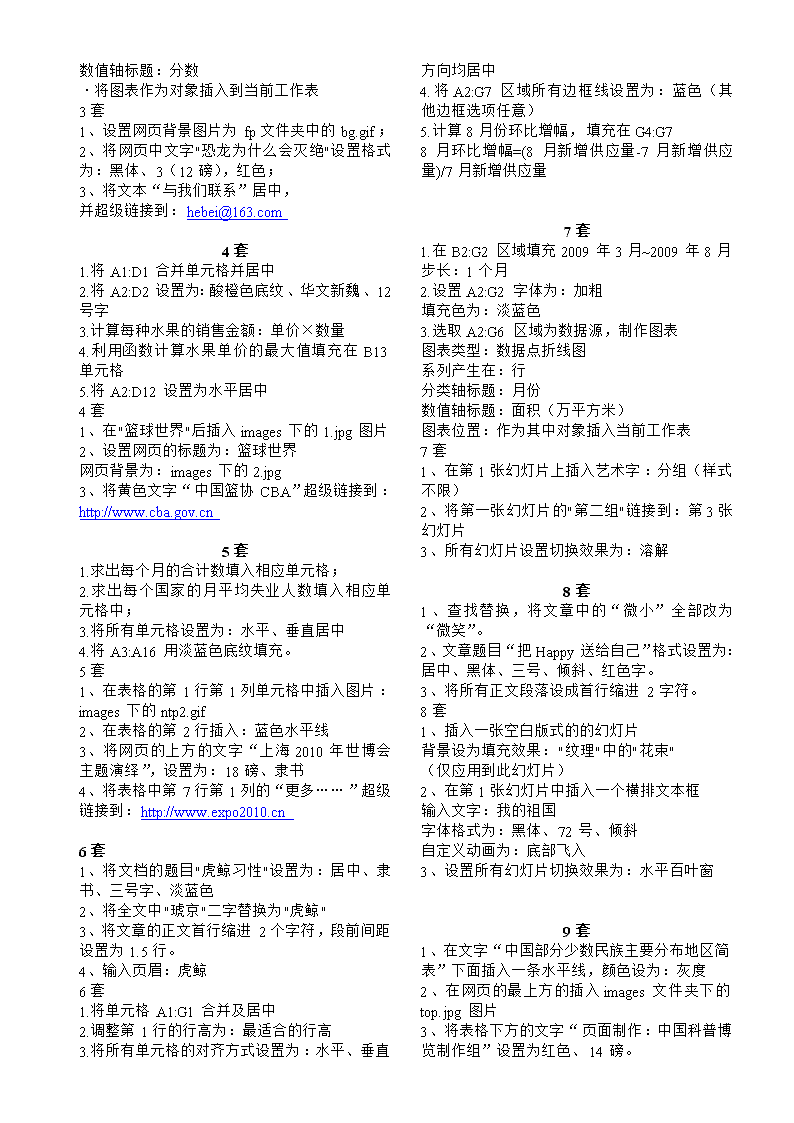- 55.50 KB
- 2021-05-13 发布
- 1、本文档由用户上传,淘文库整理发布,可阅读全部内容。
- 2、本文档内容版权归属内容提供方,所产生的收益全部归内容提供方所有。如果您对本文有版权争议,请立即联系网站客服。
- 3、本文档由用户上传,本站不保证质量和数量令人满意,可能有诸多瑕疵,付费之前,请仔细阅读内容确认后进行付费下载。
- 网站客服QQ:403074932
2011年
信息技术操作题
新垒头镇中学
2011年信息技术操作题
1套
1.将正文的字体设置为:楷体_GB2312
正文的段落格式设置为:首行缩进2字符
将正文分成3栏
2.将文本框的大小调整为高3.8cm
填充色:浅黄线条色:浅桔黄
3.在文本框下方的空白处添加艺术字
样式:第3行第2列
内容:小幽默字体:隶书
字号:32
4.插入页眉:宠物趣事
1套
1、将A1:H1单元格合并居中
2、将A4单元格至A13单元格填充数据:1001至1010
3、将H3单元格的“名次”改为“平均得分”,并计算平均得分,填入相应单元格内
2套
1.页面设置:B5纸,横向使用,上下左右边距均为2厘米
2.全文分为:2栏
3.全文设置为:小四字,首行缩进2字符,1.5倍行距,段前0.5行
4.将文章题目图片"摸鱼"放在页面的正中央
其版式设置为:紧密型
2套
1、设置网页的标题为:福娃
2、在5个福娃图片上面的单元格中插入颜色为蓝色的水平线
3、将页面最后文字"联系我"链接到邮箱"fuwa@126.com"。
3套
1、将A1:J1合并单元格
2、计算:文科总分=语文+英语+历史
理科总分=数学+物理+化学
3、制作图表
·选取B2:B10,I2:J10区域作为数据源
·选取图表类型:簇状柱形图
·系列产生在:列
·分类轴标题:姓名
数值轴标题:分数
·将图表作为对象插入到当前工作表
3套
1、设置网页背景图片为fp文件夹中的bg.gif;
2、将网页中文字"恐龙为什么会灭绝"设置格式为:黑体、3(12磅),红色;
3、将文本“与我们联系”居中,
并超级链接到:hebei@163.com
4套
1.将A1:D1合并单元格并居中
2.将A2:D2设置为:酸橙色底纹、华文新魏、12号字
3.计算每种水果的销售金额:单价×数量
4.利用函数计算水果单价的最大值填充在B13单元格
5.将A2:D12设置为水平居中
4套
1、在"篮球世界"后插入images下的1.jpg图片
2、设置网页的标题为:篮球世界
网页背景为:images下的2.jpg
3、将黄色文字“中国篮协CBA”超级链接到:http://www.cba.gov.cn
5套
1.求出每个月的合计数填入相应单元格;
2.求出每个国家的月平均失业人数填入相应单元格中;
3.将所有单元格设置为:水平、垂直居中
4.将A3:A16用淡蓝色底纹填充。
5套
1、在表格的第1行第1列单元格中插入图片:images下的ntp2.gif
2、在表格的第2行插入:蓝色水平线
3、将网页的上方的文字“上海2010年世博会主题演绎”,设置为:18磅、隶书
4、将表格中第7行第1列的“更多……”超级链接到:http://www.expo2010.cn
6套
1、将文档的题目"虎鲸习性"设置为:居中、隶书、三号字、淡蓝色
2、将全文中"琥京"二字替换为"虎鲸"
3、将文章的正文首行缩进2个字符,段前间距设置为1.5行。
4、输入页眉:虎鲸
6套
1.将单元格A1:G1合并及居中
2.调整第1行的行高为:最适合的行高
3.将所有单元格的对齐方式设置为:水平、垂直方向均居中
4.将A2:G7区域所有边框线设置为:蓝色(其他边框选项任意)
5.计算8月份环比增幅,填充在G4:G7
8月环比增幅=(8月新增供应量-7月新增供应量)/7月新增供应量
7套
1.在B2:G2区域填充2009年3月~2009年8月
步长:1个月
2.设置A2:G2字体为:加粗
填充色为:淡蓝色
3.选取A2:G6区域为数据源,制作图表
图表类型:数据点折线图
系列产生在:行
分类轴标题:月份
数值轴标题:面积(万平方米)
图表位置:作为其中对象插入当前工作表
7套
1、在第1张幻灯片上插入艺术字:分组(样式不限)
2、将第一张幻灯片的"第二组"链接到:第3张幻灯片
3、所有幻灯片设置切换效果为:溶解
8套
1、查找替换,将文章中的“微小”全部改为“微笑”。
2、文章题目“把Happy送给自己”格式设置为:居中、黑体、三号、倾斜、红色字。
3、将所有正文段落设成首行缩进2字符。
8套
1、插入一张空白版式的的幻灯片
背景设为填充效果:"纹理"中的"花束"
(仅应用到此幻灯片)
2、在第1张幻灯片中插入一个横排文本框
输入文字:我的祖国
字体格式为:黑体、72号、倾斜
自定义动画为:底部飞入
3、设置所有幻灯片切换效果为:水平百叶窗
9套
1、在文字“中国部分少数民族主要分布地区简表”下面插入一条水平线,颜色设为:灰度
2、在网页的最上方的插入images文件夹下的top.jpg图片
3、将表格下方的文字“页面制作:中国科普博览制作组”设置为红色、14磅。
9套
1、将第1张幻灯片的背景设置为:预设、宝石蓝
2、在第2张幻灯片中插入艺术字
样式:第1行第4列
内容:小张在家玩电脑
字体格式:80号、幼圆、加粗
3、将第3张幻灯片中的“爆炸”形状的动画效果改为:水平伸展;音效为:爆炸;启动方式为:单击鼠标时
4、将第6张幻灯片与第5张幻灯片交换位置
10套
1、输入页眉:蔚蓝的海
2、页面设置:纸型A4,页边距:上下左右均为2.5cm
3、将第二段"不要总是在......"加下划线。
10套
1.将第1张幻灯片的艺术字“考试完的表彰”超级链接到:第3张
2.将第2张幻灯片的“组4”的动画效果设置为:左侧—飞入
“组8”的动画效果设置为:底部—切入
3.在第3张幻灯片添加艺术字
文字:考试完的表彰
样式:第2行第5列
字体:隶书、40号
4.设置所有幻灯片的切换效果为:慢速—向左擦除,单击鼠标换页
11套
1、将题目“北京2008奥运会环境标志”的字体格式设置为:隶书、6(24磅)、红色字
2、在页面两条水平线之间的单元格中插入fp下的图片:环境标志.jpg
3、将页面最后的2008奥运会会徽的图片与网站http://www.beijing2008.cn建立链接
11套
1、设置应用设计模板为:Blends.pot
2、设置第1张幻灯片标题文字"自我介绍"
的字体格式为:隶书、60号、加阴影
3、把所有幻灯片切换效果设成:中速—盒状收缩,5秒自动换页,声音为:风铃
4、将第2张中的“打电脑”进行超级链接,链接到:第4张幻灯片
5、在第4张幻灯片中插入剪贴画:办公室类别中的“计算机”
12套
1、将全文设置为段前间距0.5行。
2、在文章的开头插入一横排文本框
文本框中写入文字:道德经
字体格式为:楷体_GB2312、二号字
文本框大小:高4cm、宽1.5cm
文本框填充色为:淡蓝色
文本框边框为:2磅、蓝色
12套
1、在第1张幻灯片标题处键入:秋
2、删除第3张幻灯片
3、第2张幻灯片的"文本2"的动画效果设置为:右下角飞入
4、应用设计模板设置为:Expedition
5、幻灯片切换效果全部设置为:垂直百叶窗
13套
1、文章题目“荷塘月色”设置为:居中、三号、加粗、红色、楷体_GB2312,蓝色底纹
2、输入页眉:名家名篇,并设置字体为:楷体_GB2312
3、将所有正文段落设成首行缩进2字符,将最后一段行距设为:固定值18磅
4、页面设置:纸型B5(JIS),页边距:上下2cm,左右2.5cm
13套
1、将A1:E1合并居中;
2、设置第二行的行高:30;
3、计算平均熟悉度,并填充在相应单元格;
4、将A9:E9的单元格的底纹填充色设置为:浅黄色。
14套
1、设置题目“2008年度诺贝尔奖”为:居中、楷体_GB2312、加粗、三号字
2、设置所有正文为:楷体_GB2312、小四号字,首行缩进2字符,段前间距为1行;
3、添加页眉:诺贝尔奖
4、设置页面边距为上下:2cm,左右:3cm
14套
1、设置网页标题为:中国古典诗词
网页背景:backgroud.gif
2、在"中国古典诗词"上方加入字幕
内容为:欢迎光临
背景:深蓝色
方向:右
3、将文字“逸仙时空BBS之“文化艺术”版”链接到:http://www.gushi.com
15套
1、将单元格数据A1:F1合并居中
2、将“序号”所在的列填充数据为1至13
3、将“序号”所在的列(A2:A15)填充色设为:淡蓝色
4、计算“实发工资”,并填入相应单元格中,计算公式为:实发工资=基本工资-水电费
15套
1、第1张幻灯片的标题区输入:中国的地效飞机
字体格式为:楷体_GB2312、加粗、60号
2、第2张幻灯片的背景为过渡色:预设、漫漫黄沙
3、所有幻灯片切换效果设置为:水平百叶窗
16套
1、在第1张幻灯片中添加横排文本框
输入文字:桃花源记
字体格式为:楷体_GB2312、48号、加粗
2、在第2张幻灯片中插入剪贴画:"植物"类中的"树木"
3、所有幻灯片的换页方式为:每隔5秒自动切换,效果为:向左下插入
4、应用Sandstone.pot设计模板
16套
1、设置网页背景为:银白色
2、设置表格背景为:蓝绿色
将表格第1行合并
将表格的最后一行删除
3、在表格第1行插入图片:images中的ban.gif
4、将表格第4行第1列的图片超链到:watch.htm
17套
1、用公式计算:视力不良人数=总人数-视力正常人数,将结果填充在E3:E14
用公式计算:视力不良人数比例(百分比)=100-视力正常人数比例(百分比)
2、将A1:F1区域合并居中
设置字体格式为:红色、隶书、16号
3、将A2:F2区域设置为:水平居中,垂直居中,黄色底纹
4、填充A3:A14区域内容为:1995年至2006年
17套
1、设置网页背景为:fp下的bg.jpg
2、在网页中插入一个2行3列的表格,将第一行三个单元格合并
3、在表格第1行输入文字:新浪网站
并链接到:http://www.sina.com.cn
4、在表格下插入一个滚动字幕,内容为:网站介绍
18套
1、给文章加上题目:素质教育在中国
将题目设置为:居中、黑体、小三号字
2、正文所有段落设为首行缩进2字符,行间距固定值20磅,所有正文文字为楷体_GB2312、小四号字
3、在第一段之后插入剪贴画“学院”类,“书”,高度3.49cm,“四周型”。
18套
1、在第1张幻灯片左边插入剪贴画:"建筑"类中的"目标",并设置它的动画效果为:闪烁-慢速
2、在第2张幻灯片上面插入艺术字
样式:第3行第4列
内容为:贝多芬
字体格式为:楷体_GB2312、60号字
3、所有幻灯片背景均设为:预设、雨后初晴
4、设置所有幻灯片的切换效果为:中速、向下插入。
19套
1、删除表格最右边一列;
2、所有单元格对齐方式设为:中部居中;
3、将表格的外边框设置为蓝色1.5磅,
内边框设置为蓝色1磅;
4、将表格的第3列的底纹设置为:淡紫色。
19套
1.在第1张幻灯片中插入艺术字"龟兔赛跑新说",样式:2行4列,楷体_GB2312、60号字、加粗。
2.设置第2张幻灯片中的文本5的动画效果为:阶梯状向右下展开,启动动画方式为:在前一事件后1秒。
3.设置所有幻灯片的切换效果为:向右下插入,换页方式为每隔3秒。
20套
1、将文章题目“生命的意义”格式设置为:居中、二号、红色底纹、黄色字;
2、将副标题“--读《海伦·凯勒》有感”设置为:黑体、四号字,首行缩进11字符;
3、将正文设置为首行缩进2字符,行间距为1.5倍行距。
4、将页面的纸型设置上下页边距2.5厘米。
20套
1、设置网页标题为:中国古代兵器
网页背景为:黑色
2、在表格上方插入images下的bom.jpg
3、在图片下方插入滚动字幕
内容为:中国古代兵器
背景颜色为:褐色
方向:右
21套
1、将"合计"改为"平均值"。
2、求出各项平均值并填入相应的单元格内。
3、将A列的列宽设为:12
4、A1:F1单元格区域合并并居中,底纹设置为:淡蓝色
21套
1、插入一张空白版式的幻灯片,应用Soaring.pot设计模板
2、插入艺术字,样式:第3行第1列
内容为:奥运中国年
字体格式为:楷体_GB2312、加粗
3、设艺术字自定义动画效果为:盒状-收缩
4、设所有的幻灯片切换效果为:水平百页窗
22套
1、设置网页标题为:frontpage考试
网页的背景为:image里的b_bcg023.gif
2、在网页的顶端插入滚动字幕
内容为:欢迎光临我的个人主页
背景:银白色;方向:右
3、在字幕下方插入水平线,颜色:绿色
4、将文字“自我介绍”链接到:fp里的myself.htm
22套
1、在第1张幻灯片后插入一张空白版式幻灯片
2、在第2张添加艺术字
样式:第3行第5列
内容为:宋词五首
字体格式:黑体、48号、加粗
3、将所有幻灯片的切换方式设置为:中速、水平百叶窗。
23套
1、将A—E列设置列宽为:16
2、制作图表
·选取A2:A24,E2:E24的数据区域作为数据源,
·图表类型为:饼图
·系列产生在:列
·图表标题为:常用食品热量表
·作为对象插入到当前工作表中。
23套
1、设置网页标题为:唐诗的风韵
网页背景:image里的bejing.jpg
2、在表格第1行插入图片:image里的new_pa1.gif
3、设置文字“名诗佳作”超级链接到:jiazuo.htm
4、将表格的边框线粗细设置为:0
24套
1、将表格中的所有“电脑”改为“信息”
2、将表格中“星期六”整列删除
3、将表格的外边框设置为蓝色1.5磅,内边框设置为蓝色0.5磅
4、将表格的第一行的底纹设置为:黄色
将表格第二行到第五行的底纹设置为:淡蓝色
24套
1、在第1张幻灯片前插入一张空白版式的幻灯片
2、将新插入的幻灯片的背景效果设为:预设、薄雾浓云
3、在新幻灯片中插入任意式样的艺术字:中学地理
4、将所有幻灯片的切换效果设置为:慢速、水平百叶窗,声音为:打字机
25套
1、在文章的开头插入一横排文本框
文本框中写入文字:动态规划
字体格式设为:楷体_GB2312、二号字
文本框大小:高1.5cm、宽5cm
文本框填充色为:绿色
文本框边框为:3磅,蓝色
2、添加页眉:程序设计
25套
1、设置所有行的行高为20磅,列宽为最适合的列宽。
2、图表制作
·选取A2:A6,C2:H6的数据区域作为数据源
·图表类型为:簇状柱型图
·系列产生在:行
·图表标题为:广东省自然保护区情况汇总;分类X轴标题:年份
·作为对象插入到当前工作表中
26套
1、将文章题目“长江水开始变清了”的格式设置为:居中、黑体、二号字、红色字
2、页面边距上下设置为2厘米,左右为2.5厘米。
3、将正文所有段落首行缩进2字符。
4、将正文分两栏,加分隔线。
26套
1、设置网页的背景色为:黄色
2、在网页中插入滚动字幕
内容为:欢迎光临
方向:右
3、在网页中插入一个2行1列的表格
在第一个单元格中输入文字:我的信箱
并超链接到:mymail@126.com
27套
1、将A1:H1合并居中
2、设置工作表所有行的行高:20
3、计算各届奥运会奖牌总数,填充在相应的单元格
4、将A2:H2的单元格的底纹填充色设置为:玫瑰红;A3:H8的单元格的底纹填充色设置为:黄色
27套
1、应用设计模板Blends.pot
2、在第1张幻灯片上,将艺术字"国家体育场"设置链接到:下一张幻灯片
3、在第2张幻灯片上,插入名称为:"第一张"动作按钮;
4、设置第2张幻灯片的图片动画效果为:溶解,声音为:激光
28套
1、设置网页的标题为:地球卫星
网页背景为:银白色
文本颜色为:深蓝色
2、插入一个1行2列的表格,边框粗细为:2
3、在第一个单元格输入文字:技术卫星
并链接到:http://www.weixing.com
28套
1、插入一张空白版式的幻灯片
2、应用设计模板:LockAndKey
3、插入艺术字,样式:第5行第4列
文字为:心灵的钥匙
字体格式:楷体_GB2312,60号字;
4、将艺术字设置动画效果为:水平百叶窗;声音为:风铃
29套
1、计算每位学生总分=语文+数学+外语+物理,写在H列对应单元格内。
2、在第13行对应单元格中对语文、数学、外语、物理进行纵向求平均值。
3、将A1:H1合并及居中,单元格内容为:黑体,红色,20号。
29套
1、网页的标题为:棋友社
网页的背景色为:蓝色
2、插入一个4行1列的表格,
边框粗细:0
表格宽度:150像素
3、表格下方插入字幕
内容为:欢迎来到棋友社
表现方式:交替
30套
1、将文档的第一行“你能当宇航员吗?”格式设置为:居中,隶书、小一号、加粗、蓝色字
2、将全文中"飞形"二字替换为"飞行"
3、将文章的正文首行缩进2个字符,段前间距设置为1.5行,段后间距设置为1行
30套
1、插入一张空白版式的幻灯片
其背景设为填充效果:预设、薄雾浓云
(只应用于当前幻灯片)
2、在其中插入横排文本框
输入文字:我爱我家
字体格式为:黑体、60号
自定义动画为:盒状-收缩
3、设置幻灯片切换效果为:中速、水平百叶窗;换页方式:每隔2秒;声音为:风铃
31套
1、把表格中所有内容设置为:宋体、四号、加粗、绿色字,单元格对齐方式:中部居中
2、将整个表格设置为:外框线红色1.5磅,内框线蓝色0.5磅,浅黄色底纹
3、将表格的最后一行删除。
31套
1、设置网页标题为:中国海军
网页背景为:0029.gif
2、网页顶端插入图片:images下的top.jpg
并链接到:http://mile.news.sohu.com
3、将表格的边框粗细改为:0
在表格中第3行第1列中插入图片:images下的img3.jpg
32套
1、将红色段落文字设置分为两栏,并设置分隔线
2、将最后一段加粗、倾斜、加下划线
3、添加页眉文字:生命的意义
页脚文字:读书有感
4、正文行间距为1.5倍行距,第一段的段后间距为1.5行,最后一段的段前间距为1.5行
32套
1、将A1:D1单元格合并及居中
2、将A2:D2中的文字格式设置为:隶书、12号、蓝色字,单元格底纹颜色设置为浅黄色
3、设置第2行的行高为:30
4、计算A、B、C三地的平均降水量,将结果填写在B15:D15三个单元格中
33套
1、将A1:F1单元格合并居中,并设置为黑体、18号字。
2、分别计算"英语成绩"、"数学成绩"、"语文成绩"三列的平均值,填写到第12行对应单元格中。
3、设置3到11行的行高为20,A到F列的列宽为10。
4、设置A3:F11水平、垂直均为居中。
33套
1、将第1张幻灯片的背景设为:预设、极目远眺
2、在第1张幻灯片中添加横排文本框
输入文字:课外生活
字体格式为:宋体、48号字
3、在第2张幻灯片中插入剪贴画:"比喻"类中的"冒险";设动画效果:中部向上下展开
4、所有幻灯片的换页方式为:每隔5秒自动切换;效果为:向左下插入
34套
1、设置网页标题为:快乐生活
文本颜色为:深蓝色
2、插入一个1行3列的表格
3个单元格中分别输入:我的爱好、我的学校、我的家庭
3、将文字“我的邮箱”链接到:myemail@126.com
34套
1、将第1张幻灯片中的艺术字"超级链接"到:第3张幻灯片(标题为“我爱河北”)
2、设置第3张幻灯片的切换效果为:随机,换页方式为:单击鼠标换页,声音为:风铃
3、在第4张幻灯片上插入剪贴画:“地点”类中的“城市”,动画效果为:水平伸展,声音为:鼓掌
4、所有的幻灯片背景设为:预设、红日西斜
35套
1、将A1:H1单元格合并居中,字体格式设置为:楷体_GB2312、18号、红色字
2、计算所有队员的平均身高、平均体重及平均年龄,并填充在相应的单元格中
3、将A10:H10单元格底纹设为:金色
4、设置所有行的行高为:20
35套
1、设置网页的背景色为:绿色
2、插入一个2行3列的表格;边框粗细:0
将第二行3个单元格合并单元格
3、在表格第一行3个单元格中分别输入:自我介绍、友情链接、联系站长
4、在表格的第2行插入图片:image里的body011.gif
36套
1、设置页面为B5纸,页边距:上、下、左、右均为2厘米。
2、将文档中“网罗”都替换为“网络”。
3、在文档开始处加上题目:轻轻松松出试卷
并设置为:居中、加下划线、黑体、三号、绿色字。
4、将红色文字设置为首行缩进2字符,行距为固定值18磅。
36套
1、计算每位学生总分,填在"总分"一列。
2、填充序号一列,从1顺序递增编号。
3、将A1:H1合并居中,填充色:桔黄色。
4、A2:H13单元格水平、垂直均为居中,行高为20,列宽为10。
37套
1、插入页眉:传统艺术与现代艺术
格式设置为:仿宋_GB2312
2、将文章所有文字设置为:仿宋_GB2312、加粗、小四号字。
3、将文章所有段落设置如下:首行缩进2个字符,行距设为固定值16磅。
37套
1、为第1张幻灯片中的艺术字"自然"设置动画效果为:上部飞入
2、在第1张幻灯片后插入一张空白版式的幻灯片
3、在第一张幻灯片插入竖排文本框,内容为:热爱大自然,黑体、60号
4、为第3张幻灯片的背景设置填充效果:预设、雨后初晴。
38套
1、网页的标题为:文学社
网页的背景色为:绿色
2、插入一个2行1列的表格,
两个单元格分别输入:网络文学、散文随笔
3、“网络文学”超链接到fp下的net.htm
“散文随笔”超链接到fp下的write.htm
38套
1.在第1张幻灯片上面插入艺术字
样式:第3行第3列
内容为:高原机车
字体:楷体_GB2312、60号字
2.在第2张幻灯片插入剪贴画:"建筑"下的"目标",设动画效果为:闪烁,慢速,前一事件后1秒
3.设置第2张幻灯片背景为:预设—雨后初晴
4.设置所有的幻灯片的切换效果为:中速下插
39套
1、计算"A单价",A单价=A金额/A数量;
填充在B2:B13
2、计算"B单价",B单价=B金额/B数量
填充在E2:E13
3、设置所有行的行高为:20
设置A1:G13区域的格式为:浅黄色底纹,水平、垂直方向均居中
39套
1、将第1张幻灯片的上方插入艺术字
样式:第3行第4列
内容:历届奥运会招贴画
字体格式:隶书
2、设置应用设计模板为:SumiPainting.pot
3、设置所有幻灯片的切换效果为:中速、上下向中部收缩,换页方式设定为:单击鼠标换页,声音为:鼓声
40套
1、设置网页标题为:古莲花池
网页背景为:0029.gif
2、将第一行文字"古莲花池"格式设为:蓝色、隶书
3、在第一行文字下面插入图片:glhc.jpg
4、在图片的下面插入一条水平线
颜色:蓝绿色
40套
1、将第1张幻灯片中的艺术字"欢欢"设置"超级链接"到:第4张幻灯片
2、设置第3张幻灯片中对象的动画效果
文本2:盒状展开
图片4:垂直百页窗
文本3:横向棋盘式
动画顺序为:文本2、图片4、文本3
3、交换第5张、第6张幻灯片的位置
41套
1、顺序递增填充学号内容(1-26)
2、计算总分、平均分填充在相应位置
3、A1:J1单元格区域设置为:淡蓝色底纹、楷体_GB2312
4、所有行的行高设置为:16
41套
1、将fp下的school.mid音乐文件做为网页的背景音乐
2、在网页中插入一个3行4列的表格,将第一行4个单元格合并
3、在第2行第1列的单元格中插入fp下的图片girl.gif
4、在第3行第4列的单元格中输入文字:联系社长
并将文字链接到:picture@163.com
42套
1、将文档页面纸张大小设为A4,页边距上下左右均设为3厘米。
2、为文档添加页眉:更快、更高、更强
3、在文中插入横排文本框,输入文字:奥林匹克
42套
1、将文档页面纸张大小设为A4,页边距上下左右均设为3厘米。
2、为文档添加页眉:更快、更高、更强
3、在文中插入横排文本框,输入文字:奥林匹克
43套
1、将文章题目“从头再来”格式设置成:居中、黑体、二号、黄色底纹、红色字;
2、将第一段设置段前间距:2.5行
3、全文设置行间距为:最小值18磅
43套
1、将A1:F1单元格合并居中。
2、计算这10个国家地区的奖牌总数(总数=金牌+银牌+铜牌)并填充在相应单元格中。
3、将A4:F4单元格底纹设为红色。
4、所有单元格的对齐方式设置为:水平、垂直方向均居中
5、设置所有行的行高为:27
44套
1、将正文的"磨擦"全部替换为"摩擦"。
2、将正文首行缩进2字符。
3、在正文第一段前插入一行空行
输入题目:静电的危害
格式设置为:居中、二号、黑体、绿色字
44套
1、设置网页标题为:大气变暖
网页背景为:4.gif
2、在文字“图片”后面插入图片:1.jpg
3、在红色文字下后面插入字幕
内容为:欢迎光临
背景颜色:深蓝,方向:右
4将“与我联系”链接到:student01@sohu.com
45套
1、将A1:J1单元格合并居中。
2、从A3单元格从"1"开始步长为1向下填充至A10单元格
3、用公式求出每个球队的积分填入相应的单元格内。(每胜一场得3分,平一场得1分,负一场得0分。)
45套
1、将幻灯片的应用设计模板改为:Blends.pot
2、在第1张插入艺术字:快乐驿站
样式:3行4列
格式:隶书、80号
3、在第3张幻灯片中插入动作按钮,类型“第一张”,并超级链接到“第一张”
4、设置所有幻灯片的切换方式为:中速、向右下插入
46套
1、设置网页的标题为:黔金丝猴
2、在网页上方插入一个3行5列的表格
边框粗细:0,表格宽度:100%
将第一行5个单元格合并
3、在表格第1行插入滚动字幕,内容为:欢迎光临我的网站
4、将文字“与我联系”链接到:student2@163.com
46套
1、插入一张空白版式的幻灯片
2、设置所有幻灯片的背景为过渡颜色:预设、碧海青天
3、插入艺术字:飞来奇峰
样式:3行1列
字体格式:幼圆、96号、加粗
4、设置所有幻灯片的切换效果为:中速—盒状展开,声音为:疾驰
47套
1、将标题"职工工资表"(A1:G1)合并居中。
2、在"路程"与"沈梅"之间插入一条记录,数据为:刘怡F230.6100015.86
3、用公式求出实发工资(实发工资=基本工资+奖金+补贴-房租)。
47套
1.设置网页标题为:节水在我身边
网页背景为:images里的Clear.jpg
文本颜色为:绿色
2.在蓝色单元格内插入图片:images里的banner.jpg
3.将导航栏里的"有趣实验"超级链接到:sub3.htm
"意见反馈"超级链接到:jieshui@sohu.com
4.黄色单元格背景设置为:images里的bar_bg1.gif
48套
1、把表格中所有内容设置为:隶书、四号字,单元格对齐方式为:中部居中
2、将表格外框线设置为蓝色1.5磅;内框线为黑色0.5磅。
3、设置货物一、货物二、货物三3个单元格的底纹为:黄色
48套
1、第1张幻灯片插入一个横排文本框
并输入文字:我的理想
格式:楷体_GB2312、96号字、阴影
2、在第2张幻灯片中插入剪贴画,"科技"类中的"会议"
3、设置第2张幻灯片中艺术字的动画效果为:螺旋,启动动画方式为:在前一事件后5秒,自动启动
4、所有幻灯片的换页方式为:单击鼠标换页,效果为:中速、从左下抽出
49套
1、将文章题目“奥林匹克标志”的格式设置为:居中、黑体、三号、红色字。
2、将文中标为绿色的2个段落首行缩进两个字符。
3、把"奥林匹克标志.jpg"图片的环绕方式改为:四周型
49套
1、选取B1:D10作为数据源
2、图表类型为:簇状柱形图
3、系列产生在:列
4、图表标题为:成绩
分类轴标题为:姓名
数值轴标题为:分数
5、图表作为对象插入当前工作表中。
50套
1、将文档纸张大小设为B5纸
2、文章题目“登岳阳楼”的格式设置为:居中、黑体、加粗、三号、深蓝色字
3、将所有正文段落设成左缩进10字符,行距为2倍行距。
50套
51套
1、选A3:M6区域的数据作为数据源
2、选择数据点折线图
3、系列产生在:行
4、图表标题为:月气温统计图
分类(X)轴标题:月份
数值(Y)轴标题:气温
5、图表作为对象插入到当前工作表中。
6、设置图表标题为14号、蓝色。
51套
1、在第1张幻灯片中插入艺术字
样式:第3行第1列
内容为:健康
字体格式:楷体_GB2312、40号字
2、设置第3张幻灯片中“组4”的动画效果为:横向棋盘式,声音为:风铃
3、设置所有幻灯片的切换效果为:水平百叶窗,每隔3秒钟自动换页。
52套
1、设置网页的标题为:全国电脑制作活动
将fp下的bg.gif图片文件做为网页的背景。
2、在网页的上方插入一个1行5列的表格,边框粗细为:0
3、设置第一个单元格的背景为:黄色
4、在表格第一个单元格输入文字:官方网站,
将文字链接到:http://computer.cbern.gov.cn
52套
1、在第1张幻灯片中设置文本框的字体格式为隶书、44号、倾斜、加下划线
2、为第2张幻灯片设置动画效果,
文本的效果为:溶解
图片的效果为:左侧飞入
3、设置所有幻灯片的切换效果为:中速、水平百叶窗
53套
1、A1:G1区域设置为:楷体_GB2312、淡蓝色底纹、水平居中
2、填充B列"存入日"数据:每隔20天存入一笔
3、用公式计算"本息"列数据:本息=金额*(1+期限*年利率/100)
53套
1、在页面顶端插入2行3列的表格
边框粗细为:0,将表格第一行合并
2、在表格第1行插入字幕,内容为:欢迎光临我的个人主页
3、在第二行第一个单元格输入文字:网址,并居中
4、将"网址"链接到网址:http://www.sina.com
54套
1.设置第一行文字“吉祥物的设计理念”居中、黑体、二号字、加粗、深蓝色
2.将"吉祥物"作为代表......"所在段落的文字加粗,并加下划线
3.将正文第一段文字设置成首行缩进2字符
4.设置页面纸张大小为B5(JIS),上、下、左、右页边距为:2厘米
54套
1、在第1张幻灯片前插入一张空白版式的幻灯片
2、将新插入的幻灯片的背景效果设为:预设、薄雾浓云
3、在新幻灯片的中间插入艺术字
样式:第2行第2列
内容为:北大西洋暖流
字体格式为:楷体_GB2312、加粗
4、将所有幻灯片的切换效果设置为:慢速、水平百叶窗,声音为:打字机
55套
1.设置第一行文字“吉祥物的主体形象”居中、隶书、二号字、加粗、天蓝色。
2.将正文设置为首行缩进2字符,行间距为1.5倍行距。
3.将图片的环绕方式设置为:四周型,并放在文章的空白处
4.添加页眉:上海世博会吉祥物
55套
1、将A1:F1合并单元格及居中。
2、第3行行高设为:23
3、计算年度资金总和,填入相应位置。
56套
1、文章题目设置为:居中、三号、加粗、黄色、楷体_GB2312,蓝色底纹。
2、输入页眉:丽水西溪,并设置字体为:楷体_GB2312。
3、将所有正文段落设成首行缩进2字符,将最后一段行距设为:固定值18磅。
4、页面设置:纸型B5(JIS),页边距:上下2cm,左右2.5cm。
56套
1、设置网页标题为:阿凡达
网页背景:蓝绿色
2、在表格的第1行第1列的单元格插入图片:images下的afd.jpg
3、在基本信息栏下面的单元格中插入字幕,
内容为:阿凡达
方向:右
延迟:60
数量:10
表现方式:交替
57套
1、将文章中的"美瑰"全部替换为"玫瑰"。
2、文章题目“多彩的自然界”格式设置为:居中、黑体、三号、倾斜、红色字
3、将正文所有段落首行缩进2字符。
57套
1、将A1:L1合并单元格,并设置为:隶书、加粗、22号字、垂直居中
2、求出每班每天的实际出勤人数(实际出勤人数=应出勤人数-本日缺勤人数)并填入到相应单元格中。
3、计算每列数据的最大值填写在相应的单元格
58套
1、将表格第一行中的文字字号设为14号字、加粗、倾斜、蓝色
2、求出所有球员各项的平均数填入相应的单元格内。
3、将"平均数"所在的行(A21:J21)填充色设为黄色。
58套
1.设置网页标题为:算法简介
2.友情链接栏的“湖南师大附中训练基地”超级链接到:http://www.vijos.cn
3.资源下载栏的“清华大学数据结构”超级链接到:download里的1.rar
4.在网页下方“合作站点”下面插入图片:images里的LOGO1.gif
5.将表格最后一行里的字幕属性改为:交替
59套
1.将表格第一行行高设为30,并设为垂直居中。
2.计算"场均得分"并将结果填写在D2:D11(场均得分=得分总数/参赛场次)
3.设置D12:G12的底纹为:淡蓝色
4.将"排名"所在列填充数据为:1,2,...,10
59套
1、设置网页标题为:热带旅游胜地
网页背景:images下的bj.jpg
2、将表格第1列两个单元格合并
3、在表格第2列第一个单元格加入字幕
内容为:沙巴州东部
表现方式:交替
60套
1、把表格中所有内容设置为:楷体_GB2312,小四号字,中部居中
2、将表格外框线设置为蓝色1.5磅;内框线为黑色0.5磅
3、设置表格第1列单元格的底纹为:淡蓝色
60套
1.给第3张幻灯片上的文本添加自定义动画效果:向下擦除,声音为:打字机,启动方式为在前一事件后1秒。
2.在第4张幻灯片后插入1张空白版式幻灯片
3.把第5张幻灯片的背景设为:过渡预设——茵茵绿原
4.在第5张幻灯片插入剪贴画:"运动"类别中的"跑步"。